Если ваш смартфон Xiaomi поддерживает SD-накопители и вы ими пользуетесь, то возможно замечали, что на карте памяти появляются странные файлы *.miuigallery. И даже если их удалить, они вернуться снова. Возможно это баг и разработчики, в скором времени, его устранят. А пока, вы можете скачать другую версию Галереи MIUI, в которой данная проблема отсутствует.
Имейте ввиду, что после установки, вся галерея, возможно будет на английском языке.
Галерея RealNemo
Источник: faqpda.ru
Как отключить карусель обоев на мобильных устройствах Xiaomi
В MIUI мы находим так много функций, что некоторые из них наверняка ускользнут от нас, поскольку они могут остаться совершенно незамеченными среди всех вариантов, предлагаемых Xiaomi слой настройки. Один из этих инструментов, который могут знать не все китайские мобильные пользователи, — это карусель, которая помогает нам автоматически менять обои.
Удаление системных приложений в MIUI 14
Однако не всем пользователям понравилась эта конкретная функция, с помощью которой панель их мобильного устройства сама меняет фон, либо потому, что она потребляет слишком много энергии, либо они всегда хотят иметь фиксированный фон. По этой причине мы объясним различные способы, которыми вы можете исключить карусель из телефонов Xiaomi . Вы даже можете заставить его больше никогда не появляться.

- Что это?
- Могу я использовать свои фотографии?
- Выключи
- Удалите функцию
- Из настроек
- Из Play Store
Что это?
По сути, карусель обоев — это функция, которую Xiaomi представила во многих своих мобильных устройствах в MIUI 8, хотя недавно она вернулась. Поэтому, когда этот программный инструмент активирован, экран блокировки нашего китайского смартфона будет показывать нам разные высококачественные фотографии, которые будут меняться каждые несколько секунд, и нам не придется с этим ничего делать.
То, что многим не понравилось. Некоторые из его пользователей даже видели, как после обновления MIUI , эта функция была включена сама по себе. И хотя у него есть отличные изображения, которые они выбирают для нас, исходя из наших вкусов и новостей, которые мы потребляем ежедневно. Например, если мы постоянно ищем конкретный вид спорта, такой как Формула 1, появляются изображения, связанные с этим видом спорта.

По этой причине многие люди называют это раздражающим, поскольку некоторые из этих фотографий также содержат ссылки, с помощью которых вы можете найти какую-либо информацию, связанную с этим изображением, поскольку они ведут непосредственно к новостному сообщению. И хотя официально он доступен не во всех странах, хотя Испания — одна из избранных. Однако, если вы хотите отключить или навсегда удалить этот инструмент, который автоматически изменяет фон вашей мобильной панели, вам следует принять во внимание эти методы.
Могу я использовать свои фотографии?
Хотя было много пользователей, которые жаловались на это программное обеспечение MIUI, для многих это может быть дополнительным преимуществом. И все потому, что они могут выбирать изображения прямо из своей галереи, то есть это дает нам возможность выберите наши собственные фотографии которые мы собираем на барабанах, чтобы они автоматически устанавливались в качестве обоев каждый раз «X». Более или менее то, что мы сегодня находим в Windows, так как вы можете настроить фон на изменение.
Поэтому, если вы хотите использовать свои собственные изображения, вы должны войти в Настройки> Всегда на экране и заблокировать экран> Обои карусель > Активируйте, а затем нажмите Фотографии из галереи.
При нажатии на этот раздел откроется катушка китайского смартфона, где мы выберем те изображения, которые нам больше всего нравятся. Кроме того, в качестве дополнительной опции у нас будет возможность выбрать частоту обмена выбранными снимками в нижней части панели телефона. Для этого мы должны нажать на Частоту изображений в галерее.
Выключи
Начнем с того, что если вы обновили свой смартфон до новой версии MIUI, вполне вероятно, что вы видели, как Карусель обоев Xiaomi активируется без вашего разрешения на вашем мобильном телефоне. Но не волнуйтесь, потому что есть довольно простой способ больше вас не беспокоить. Хотя, возможно, в другой раз его снова включат.
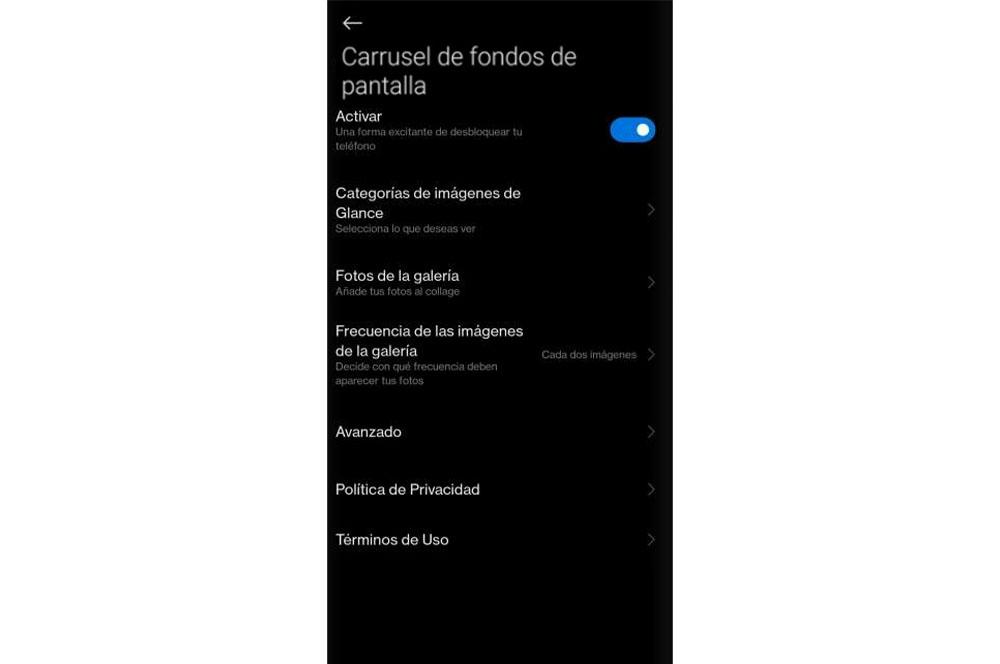
Первое, что нам нужно сделать, это войти в настройки нашего мобильного телефона от китайской фирмы и получить доступ к разделам «Всегда активный экран» и «Экран блокировки». Как только мы окажемся внутри этого, нам нужно будет войти в раздел обоев «Карусель», где мы найдем переключатель, с помощью которого мы попрощаемся, по крайней мере, на данный момент, с этой функцией.
Таким образом, нажатие на кнопку «Активировать», когда она отображается серым цветом, будет означать, что она отключена на нашем китайском смартфоне, поэтому разные изображения больше не будут вставляться в фоновый режим терминала.
Удалите функцию
Как мы вас предупреждали, этот программный инструмент не очень нравится. Мы сталкиваемся с функцией, которая была представлена на уровне настройки Xiaomi. из MIUI 8 , хотя он был возвращен из MIUI 12. Однако при деактивации этой функции проблема заключается в том, что связанное изображение остается таким, как предопределено в телефоне, и приходится менять его вручную.
Из настроек
Первый вариант, который у нас будет под рукой, будет из самих настроек, не только деактивируя его, как мы видели ранее, но мы сделаем еще один шаг вперед. По сути, то, что мы сделаем, — это отозвать согласие на использование, контракт, который мы подписали в то время, чтобы иметь возможность включить указанную функцию.
Для этого мы должны войти в «Настройки»> «Всегда активный экран» и «Экран блокировки»> «Карусель обоев»> снимите флажок «Активировать» (отображается серым цветом) и нажмите Конфиденциальность («Политика») . Затем нажмите «Отзыв согласия» и снова нажмите «Снять». Позже, если мы захотим окончательно удалить карусель, нам придется перейти в Приложения и искать этот инструмент прямо в системе быстрого поиска.
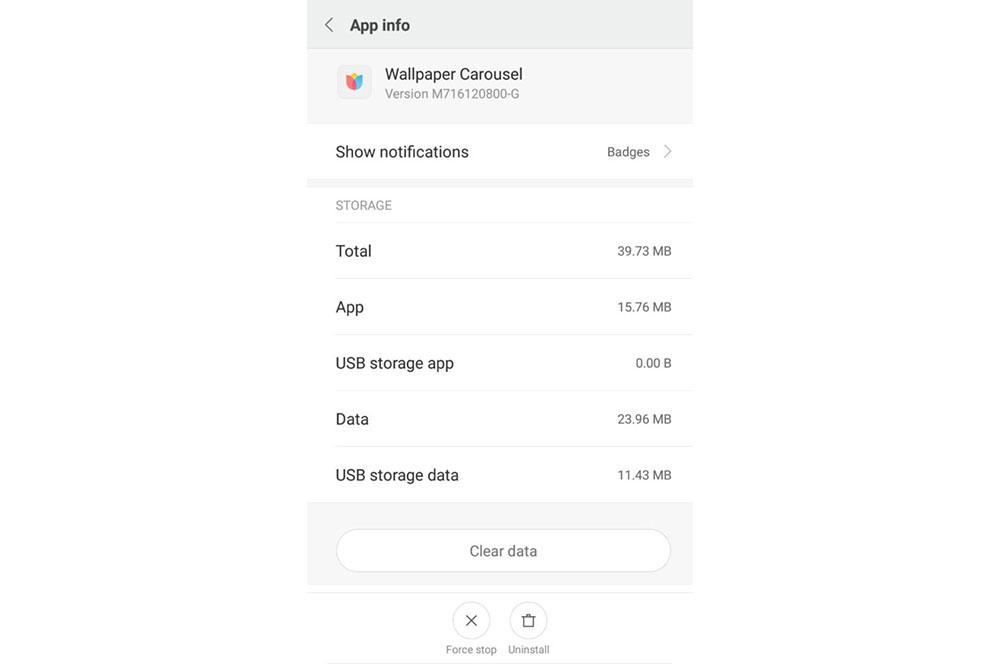
В этом случае это будет зависеть от смартфона, который у нас есть, поскольку в некоторых случаях он позволяет нам удалить этот программный инструмент с телефона, как только мы нажмем «Удалить».
Из Play Store
Насколько мы следуем предыдущим шагам, может случиться так, что когда мы войдем в Приложения и будем искать карусель средств это не отображается как таковой или просто не дает нам возможности удалить его с нашего мобильного телефона Xiaomi. Однако с некоторыми пользователями сработала небольшая хитрость. Поэтому мы рекомендуем вам попробовать его со своего терминала, если предыдущий метод не сработал для вас.
Для начала мы должны перейдите по этой ссылке в Play Store . Будем надеяться, что внутри появится опция «Удалить». Когда мы нажмем на эту кнопку, мы сможем навсегда удалить карусель Xiaomi с нашего телефона с помощью MIUI.
Прощай навсегда
В целом было обнаружено, что MIUI позволяет удалить это проприетарное программное обеспечение в тех смартфоны Xiaomi высокого класса , поэтому, если у вас средний или начальный уровень, скорее всего, он не даст вам возможности так легко удалить его из своих настроек. .
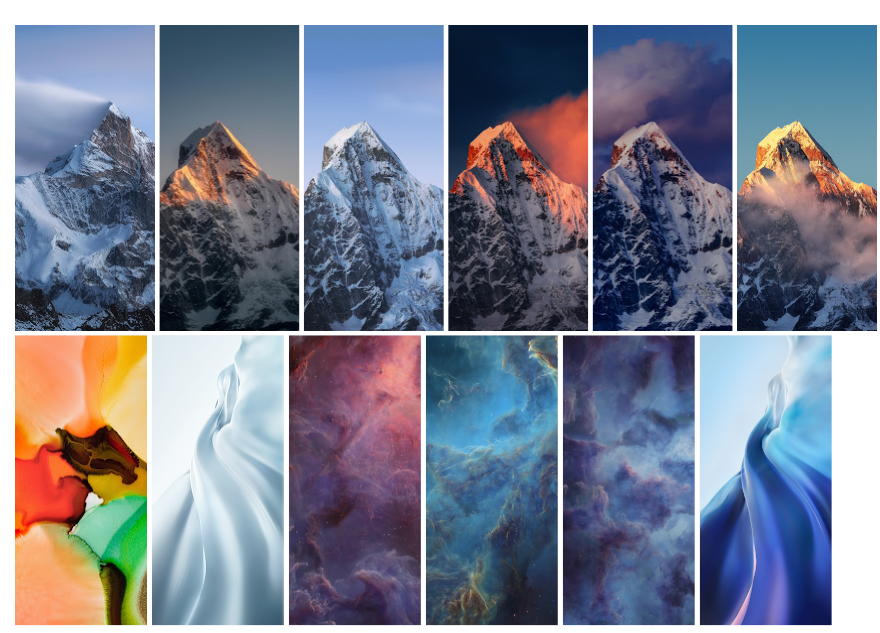
Несмотря на это, все еще есть надежда, что мы навсегда избавимся от этой функции в телефонах Xiaomi. Конечно, нам придется сделай это через ADB , хотя мы уже предупреждали вас, что это будет несколько более проработанный процесс. Мы начнем с активации опций разработчика китайских смартфонов, поэтому мы должны войти в «Настройки»> «О телефоне» и несколько раз нажать цифры на номере сборки. Затем введите эти параметры, которые мы только что включили, и активируйте отладку по USB.
Лучше всего то, что нам больше не нужно будет загружать какую-либо программу на наш компьютер, чтобы использовать ADB, поскольку из этой ссылки мы можем сделать это прямо с помощью браузера ПК. На странице WebABD нам нужно будет нажать на «Звездочку» и подключить наш телефон к компьютеру через USB> Добавить устройство в Интернете (оно будет отображаться синим цветом)> выбрать свой мобильный телефон и нажать «Подключить»> предоставить разрешение на мобильное устройство с помощью сообщение, которое появится на панели телефона.
После этого мы должны щелкнуть раздел «Интерактивная оболочка» в Интернете и поставить pm uninstall -k –user 0 com.miui.android.fashiongallery . Наконец, нажмите Enter на клавиатуре компьютера. Если появляется сообщение «Успешно», это означает, что наша китайская телефонная карусель успешно удалена.
Источник: itigic.com
Xiaomi mi5 не работает отпечаток. Отпечаток пальца на Xiaomi. Решаем проблемы с удалением отпечатка

В прошивке MIUI версии 11.0.5 появился новый функционал на экране блокировки, позволяющий динамически менять обои на экране блокировки и отображать истории.
Даже если вы не планируете пользоваться этим функционалом, система будет периодически предлагать вам включить его. Кроме того, при случайном скролле экрана блокировки слева на право вы тоже будете открывать эту карусель обоев.

Чтобы избавиться от надоедливого всплывающего окна есть два способа. Первый — полное удаление приложения Карусель Обоев из прошивки MIUI, второй — ограничить разрешения приложения на автозапуск и показ уведомлений, без удаления самого приложения. Второй способ актуален для MIUI версии 12 и выше, так как приложение Карусель обоев в этой версии прошивки нельзя удалить из меню Настроек.
Удаление приложения Карусель обоев из MIUI
Для полного удаления приложения Карусель обоев из прошивки MIUI с целью отключения уведомлений нужно выполнить следующее:
- Перейти в Настройки->Приложения->Все приложения. Нажать на иконку с тремя точками в верхнем правом углу экрана.
- Выбрать первый пункт — «Показать все приложения». Далее при помощи строки поиска найти приложение «Карусель обоев» и открыть его настройки.
- Удалить приложение «Карусель обоев». Полное название приложения com.mfashiongallery.emag, иногда вместо локализованного названия отображается оно.
- Перезагрузить смартфон.
Альтернативный способ удаление приложения «Карусель Обоев» — Перейти в Google Play со смартфона по ссылке на страницу приложения https://play.google.com/store/apps/details?id=com.miui.android.fashiongallery «Приложения»> «Управление приложениями» и индивидуально отключите автоматический запуск в приложениях.
Если проблема не исчезнет, выполните полный сброс, выбрав «Настройки»> «Система»> «Резервное копирование и сброс»> «Восстановить телефон».
Калибровка батареи
Некоторым пользователям кажется, что процент батареи меняется неравномерно. Вместо того, чтобы постепенно разряжаться, пользователи утверждают, что батарея внезапно падает (например, от 70% до 50% за считанные минуты). Это указывает на плохую калибровку батареи.
Шаги для перекалибровки батареи следующие:
- Выгрузите телефон полностью, пока он не выключится.
- Включите его снова и подождите, пока он не выключится.
- Подключите его к нагрузке и, не включая его, подождите, пока он достигнет 100%.
- Отключите его.
- Включите мобильный телефон и, если процент заряда батареи не равен 100%, подключите зарядное устройство обратно до тех пор, пока батарея не окажется заряженной.
- Отключите телефон и перезагрузите его. Если аккумулятор еще не заряжен на 100%, подключите зарядное устройство и заряжайте его еще раз, пока аккумулятор не зарядится на 100%.
- Повторяйте этот цикл до тех пор, пока аккумулятор не зарядится на 100% при включении телефона и позволит ему разрядиться, пока телефон не выключится.
- Полностью зарядите аккумулятор еще раз, не включая телефон.
Отключение Карусели обоев и уведомлений на экране блокировки MIUI
Данный способ подойдет для пользователей MIUI 12 и выше, а также всем тем, кто по каким-либо причинам не хочет удалять приложения.

- Перейти в Настройки->Приложения->Все приложения. Нажать на иконку с тремя точками в верхнем правом углу экрана.
- Выбрать первый пункт — «Показать все приложения». Далее при помощи строки поиска найти приложение «Карусель обоев» и открыть его настройки.
- Открыть настройки приложения и выключить Автозапуск.
- Открыть меню Другие разрешения и выставить запреты для всех пунктов: Настройки системы, Ярлыки рабочего стола, Экран блокировки, Отображать всплывающие окна, когда приложение запущено в фоновом режиме и Постоянные уведомления.
- Перезагрузить смартфон.
Если это не помог ни один из перечисленных выше способов, то необходимо выполнить следующий действия:
- Перейти в Настройки->Расширенные настройки->Регион.
- Выбрать произвольный регион, отличный от региона Россия, например, Сигнапур.
- Перезагрузить смартфон.
Все, теперь надоедливая реклама на экране блокировки вашего смартфона Xiaomi или Redmi вас больше не побеспокоит.
Xiaomi Redmi 4x Не Работает Отпечаток Пальца
Настройка сканера отпечатка пальца
на
Xiaomi
Сейчас китайский производитель Xiaomi уже выпустил несколько телефонов со интегрированным считывающим защитным устройством для проверки пальцевых отпечатков. Большая неувязка юзеров данных устройств – это, как настроить отпечаток пальца на Xiaomi, так как трудности появляются на всех шагах: от регистрации данных до эксплуатации детектора.

Метод записи и контроля отпечатков
Разглядим, как делается настройка встроенного сканера отпечатков, а примером послужит Xiaomi Redmi Note 3 Pro. Встречаться считать, что куплен телефон с глобальной прошивкой, а это значит с высококачественной российской локализацией.
На чистом устройстве (из коробки) сканы добавляются так:
- Зайдя в меню «Настройки», следует избрать в этом разделе «Экран блокировки и отпечаток пальца».
- Потом избираем самый верхний пункт меню.
- В новеньком окне жмем пункт «Выбрать пароль», чтоб установить другой метод разблокировки устройства, без которого обойтись нельзя. Если сканер отпечатка пальца на Xiaomi откажет, то всегда возможно разблокировать устройство средством графического ключа, цифрового кода либо пароля.
- Когда защитная функция будет задействована, система предложит юзеру добавить 1-ый скан. Для этой цели необходимо будет действовать, соблюдая приказы мастера опции. По эталону придется приложить палец к детектору пару раз. Для наилучшей прорисовки устанавливается палец
разными методами, проворачивая его относительно детектора. - Потом телефон возвратится в предшествующее меню, где возможно избрать пункт «Добавить отпечаток пальца» и, введя защитную комбинацию, повторить деяния из пт 4.
- Увы уже после первого выполнения критерий пт 4 можно перекрыть устройство и снимать блокировку при наличии сканера.
Решение трудности со сканером отпечатка пальца [Xiaomi Redmi Note 4] #1
Столкнулся с неувязкой работы разблокировки телефона при помощи отпечатка
. Через пару минут после.
Защита устройства
Убедитесь, что защита телефона включена. Если вы отключите защиту, то сохраненные отпечатки пальцев будут удалены. Т.е. дальше вы не сможете использовать сканер отпечатков для разблокировки телефона.
Выберите способ защиты для настроек безопасности: графический ключ, цифровой код или пароль (цифры + буквы). Т.е. для изменения настроек безопасности постоянно нужно будет вводить пароль. Это защита от удаления биометрии.
Включите защиту личных данных. Пароль защитит ваши фотографии, сообщения, заметки и файлы на телефоне. Для защиты личных данных используйте графический ключ. ОБЯЗАТЕЛЬНО привяжите Mi аккаунт, чтобы иметь возможность сбросить пароль, если вы его забыли. иначе не сможете отключить защиту.
Настройте защищаемые объекты: смс, фото, файлы, заметки. Они будут храниться в скрытом режиме, никто посторонний не сможет их прочитать/просмотреть.
Способ №2 — через галерею изображений
В качестве обоев на рабочем столе может выступать любое изображение из галереи. Открываем галерею, выбираем нужную картинку и жмем на иконку в виде трех точек.
В открывшемся меню есть пункт Установить как обои.
Далее как и в первом способе — выбираем куда установить изображение и готово.
26 January 2017
Когда мы включаем телефон андроид xiaomi, у нас на экране блокировки и рабочего стола появляются картинки(обои) Если вам надоело однообразие одних и тех же картинок, можно настроить как для экрана блокировки так и для рабочего стола телефона, картинки из галереи или включить настройку карусель
Давайте на примере поменяем в телефоне xiaomi, обои экрана блокировки и рабочего стола на другие.
На фото, видно какая в данный момент показывается картинка экрана блокировки, при включении телефона в режиме блокировки экрана.
Нам она надоела, и мы сейчас её заменим на свою картинку из галереи. Для этого переходим по интрукции в настройки и находим пункт обои.
Вот мы видим левую картинку, которая овечает за фон экрана блокировки.Жмём изменить.
Здесь нам нужно снизу нажать на кружок, что бы попасть в нашу с вами галерею.
Вот мы попали в галерею. И выбираем из наших личных фоток-картинок, какую сделаем для экрана блокировки. Вот у меня есть фотка которое я фотографировал на телефоне, ель с шишкой. Эту картинку и выберу. Жму на неё.
И теперь видно, как в настройках поменялась картинка экрана блокировки из моей галереи. Теперь давайте поменяем обои для рабочего стола телефона. Только мы картинку для рабочего стола будем брать не из галереи как делали выше, а из системных которые есть в телефоне андроид xiaomi с оболочкой miui Жмём на картинке рабочего стола на надпись изменить.
И попадаем в обои. Здесь есть два варианта выбора картинки для рабочего стола. Картинки которые есть на устройстве. Если нас не устравают картинки которые есть на устройстве, жмем на Онлайн (нужен интернет) и нас перебросит в галерею оболочки miui Где можно будет скачать дополнительные картинки. Мы с вами давайте выберем картинку которые есть на устройсве.
Жмем на понравившуюся картинку и устанавливаем её.
В настройках рабочего стола телефона xiaomi у нас с вами как видно поменялась картинка.
Теперь телефоном будет пользоваться намного интереснее. Читайте наши новые инструкции для телефона xiaomi и пополняйте свои знания.
- https://v-androide.com/settings/xiaomi/blokirovka-i-zashhita-smartfona-xiaomi.html
- https://mi-box.ru/menyaem-vremya-avtomaticheskoj-blokirovki-na-xiaomi-mi-a1.html
- https://www.lumias.ru/kak-ustanovit-oboi-na-telefone-xiaomi-redmi/
- https://xiaominfo.ru/faq/kak-pomenyat-oboi-ekrana-blokirovki-i-rabochego-stola-na-xiaomi
- https://www.telefomania.ru/kak-pomenyat-oboi-ekrana-blokirovki-i-rabochego-stola-telefona-xiaomi.html
Предыдущая статьяКак отключить СМС оповещение Сбербанка через личный кабинет?
Следующая статьяПростые способы отключения Яндекс.Дзена на смартфоне или компьютере
Биометрия
Если в вашем телефоне установлен сканер отпечатков пальцев или используется распознавание лиц, обязательно используйте эту защиту.
Управление отпечатками. Добавьте свой отпечаток пальца для разблокировки телефона. Для этого приложите палец к сканеру несколько раз (почувствуете вибрацию). Затем немного сместите палец для записи краев вашего отпечатка. Можно добавить несколько отпечатков, например для нескольких членов семьи (родители и ребенок).
Ненужные отпечатки в дальнейшем можно удалить.

Установите, в каких случаях будет запрашиваться отпечаток пальца, для подтверждения каких действий:
- Защита личных данных. Т.е. чтобы посмотреть фото, заметки, видео – доступ только по отпечатку.
- Защита приложений. Т.е. удалить/установить приложения можно только с подтверждением отпечатка.
- Подтверждение платежей: FIDO и IFAA. Для России не применимо.

Добавить данные лица. Разблокировка по лицу. Это менее безопасный способ, чем использование кода или графического ключа. Телефон можно разблокировать с помощью вашей фотографии, а также людьми с похожей внешностью.
Перед съемкой убедитесь, что ваше лицо ничем не закрыто, а вокруг хорошее освещение. Снимок лица и последующая разблокировка будет происходить с использованием передней камеры.
После добавления лица доступны 2 опции:
- Разблокировка телефона по лицу.
- Распознавать лица при включенном экране – разблокировать по лицу, когда экран включен (например, при входящих уведомлениях). Но это быстро разряжает батарею, т.к. передняя камера постоянно включена.
Проблемы с производительностью
Заблокированные приложения
Некоторые сторонние или системные приложения продолжают падение на MIUI 11 , ведущий к мобильному телефону, показывающему предупреждение о блокировке или черный экран.
Решения : Вы можете попробовать переустановить приложения с нуля, но обычно лучше всего восстановить заводские настройки. Вы можете сделать это через Настройки> Система> Резервное копирование и сброс> Восстановить телефон.
Медленные анимации
Некоторые обновления MIUI снижают производительность смартфона при открытии приложений.
Решения Обновите свой мобильный телефон до последней версии или включите параметры разработчика и увеличьте скорость анимации при открытии и закрытии приложений, чтобы повысить производительность вашего Xiaomi мобильный .
Проблемы с игрой Turbo
MIUI 11 выпускает Game Turbo, но для некоторых пользователей кажется, что он работает не так, как ожидалось, и даже вызывает какие-то проблемы со сторонними приложениями.
Решения : отключить оптимизацию производительности и добавить уязвимые приложения в список исключений памяти следующим образом:
- Откройте панель настроек и получите доступ к специальным функциям.
- Откройте игровой режим Turbo.
- Нажмите на значок щита, чтобы открыть настройки, как это.
- Найдите и отключите оптимизацию производительности.
- В меню «Исключения памяти» добавьте все приложения, которые вы не хотите ограничивать во время игры.
Источник: mld-mobile.ru